
आपका इंटरनेट सेवा प्रदाता अपना खुद का ऑफर देता है DNS सर्वर , जो आपको www.howtogeek.com जैसी वेबसाइटों को उनके संबंधित आईपी पते में बदलने में मदद करते हैं। आपके उपकरण डिफ़ॉल्ट रूप से उन का उपयोग करते हैं, लेकिन आप कर सकते हैं अपना पसंदीदा DNS सर्वर सेट करें थोड़ी सुधरी गति के लिए।
सम्बंधित: DNS क्या है, और क्या मुझे किसी अन्य DNS सर्वर का उपयोग करना चाहिए?
कई DNS सर्वर मैलवेयर, पोर्नोग्राफी और अन्य प्रकार की वेबसाइटों को भी ब्लॉक कर देंगे, यदि आप उन्हें चाहते हैं। हम इस लेख में आपके सभी विकल्पों के बारे में बात करेंगे।
यदि आप गति की तलाश कर रहे हैं, तो एक बेंचमार्क चलाएं
यदि आप अपने ISP के DNS सर्वरों की तुलना में तेज़ी से कुछ खोज रहे हैं, तो हम आपको अपने कनेक्शन के लिए सबसे अच्छा तरीका खोजने के लिए DNS बेंचमार्क चलाने की सलाह देते हैं। सबसे तेज़ DNS सर्वर आपके भौगोलिक स्थान और इंटरनेट सेवा प्रदाता पर निर्भर करेगा, इसलिए हम वास्तव में सभी के लिए एक सबसे तेज़ DNS प्रदाता की अनुशंसा नहीं कर सकते।
कई DNS प्रदाता गति पर केंद्रित हैं, और यह उनका बड़ा विक्रय बिंदु है। लेकिन केवल एक बेंचमार्क चलाने से आपको पता चल जाएगा कि कौन सी चीज आपके लिए सबसे तेज है।
सम्बंधित: अपने DNS सर्वर को बदलने के लिए अंतिम गाइड
हम गिब्सन रिसर्च कॉरपोरेशन के मुफ़्त चलाने की सलाह देते हैं डीएनएस बेंचमार्क यदि आप विंडोज या लिनक्स पर सबसे तेज DNS सर्वर की तलाश कर रहे हैं। (मैक उपयोगकर्ता एक बार इस्तेमाल कर सकते थे नाम मर्सिडीज , लेकिन इस परियोजना को छोड़ दिया गया है और हमने सुना है कि यह macOS के नवीनतम संस्करणों पर ठीक से काम नहीं करता है।)
बस डीएनएस बेंचमार्क डाउनलोड करें, इसे लॉन्च करें (कोई इंस्टॉलेशन की आवश्यकता नहीं), "नेमर्सवेर्स" टैब चुनें, और "बेंचमार्क रन करें" पर क्लिक करें। यह शीर्ष 72 DNS सर्वरों को बेंचमार्क करेगा। ऐसा करने के बाद, यह दुनिया में लगभग 5000 सार्वजनिक रूप से उपलब्ध DNS सर्वरों को बेंचमार्क करने की पेशकश करेगा और आपके कनेक्शन के लिए सबसे अच्छा 50 मिलेगा। इसमें लंबा समय लगेगा। संभव सबसे सटीक परिणामों के लिए, सुनिश्चित करें कि परीक्षण के दौरान DNS बेंचमार्क टूल आपके इंटरनेट कनेक्शन का उपयोग करने वाली एकमात्र चीज़ है (इसलिए नेटफ्लिक्स स्ट्रीमिंग, ऑनलाइन गेम, या अन्य डाउनलोड बंद करें जो आपके इंटरनेट का उपयोग कर सकते हैं)।
उदाहरण के लिए, जिस बेंचमार्क में हम एक कनेक्शन पर चलते थे, हमने देखा कि सबसे तेज़ थर्ड-पार्टी DNS सर्वर OpenDNS थे, उसके बाद UltraDNS, जिसके बाद Google पब्लिक DNS था।
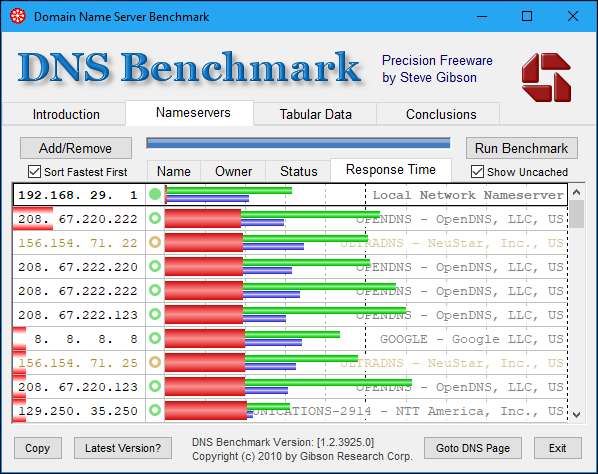
इस उपकरण के साथ एक समस्या है। आपके इंटरनेट सेवा प्रदाता का DNS सर्वर आपके कनेक्शन के लिए सबसे तेज़ हो सकता है, क्योंकि उनके पास आपके पास भौतिक रूप से स्थित होने का एक अच्छा मौका है। हालाँकि, DNS बेंचमार्क आपके ISP के DNS सर्वरों का परीक्षण नहीं करता है।
उदाहरण के लिए ऊपर दिए गए स्क्रीनशॉट में, यह वास्तव में हमारे राउटर का कहना है कि "लोकल नेटवर्क नेमसेवर" सबसे तेज़ DNS सर्वर है। ऐसा इसलिए है क्योंकि यह हमारे स्थानीय नेटवर्क पर भौतिक रूप से मौजूद है और इसे याद किए गए कैश्ड परिणामों को तुरंत वापस कर सकता है। हालाँकि, आपका राउटर डिफ़ॉल्ट रूप से आपके ISP के DNS सर्वर का उपयोग कर रहा होगा, इसलिए यह परीक्षण वास्तव में बेंचमार्क नहीं करता है कि आपके ISP के DNS सर्वर इन तृतीय-पक्ष DNS सर्वरों की तुलना में कैसे करते हैं।
इसका परीक्षण करने के लिए, आपको इसकी आवश्यकता है अपने राउटर के वेब इंटरफेस में प्रवेश करें और अपने ISP के DNS सर्वरों के पते खोजें। हर राउटर थोड़ा अलग होता है, लेकिन हमने इसे अपने एएसयूएस राउटर पर "इंटरनेट स्टेटस" के तहत पाया।
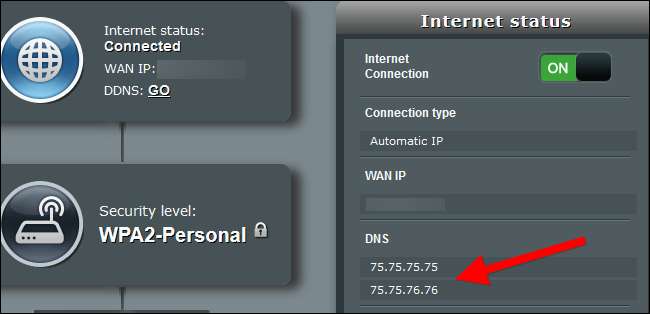
DNS बेंचमार्क में, फिर आप Nameservers टैब पर क्लिक कर सकते हैं, "Add / Remove" बटन पर क्लिक कर सकते हैं। पहले DNS सर्वर का आईपी पता टाइप करें और सूची में जोड़ने के लिए "जोड़ें" पर क्लिक करें। फिर आप दूसरे DNS सर्वर का पता टाइप कर सकते हैं और "ऐड" पर भी क्लिक कर सकते हैं।
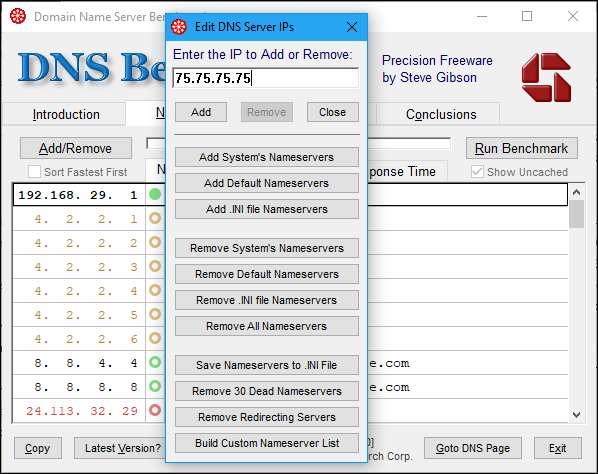
आपके पास एक बार, अपने ISP के DNS सर्वर के साथ बेंचमार्क चलाने के लिए "Run Benchmark" पर क्लिक करें। हमने पाया कि Comcast के सर्वर हमारे Comcast कनेक्शन के लिए सबसे तेज़ थे, जो आश्चर्यजनक नहीं है।
भले ही आपके ISP के सर्वर सबसे तेज़ हों, हालाँकि, आप अभी भी किसी अन्य DNS सर्वर पर स्विच करना चाह सकते हैं जो मालवेयर फ़िल्टरिंग, पैतृक नियंत्रण और अन्य सुविधाएँ प्रदान करता है। यह जानने में मदद करता है कि तुलनात्मक रूप से अन्य विकल्प कितने तेज़ हैं।
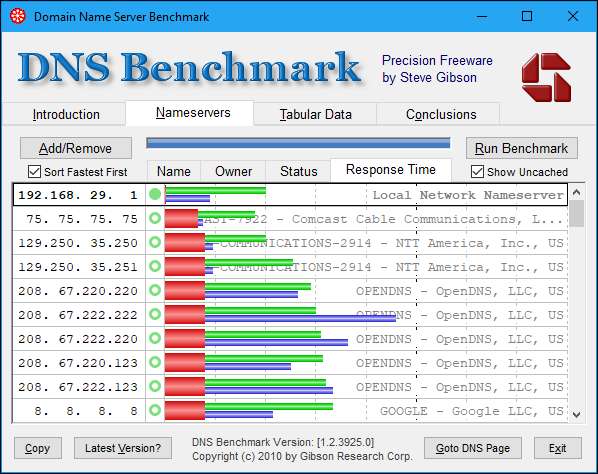
यदि आप एक तेज़ DNS सर्वर की तलाश में हैं
कुछ DNS सर्वर बहुत अधिक सुविधाएँ प्रदान नहीं करते हैं, और बस तेज़, तेज़, सटीक परिणाम प्रदान करने पर ध्यान केंद्रित करते हैं।
Google सार्वजनिक डीएनएस Google द्वारा एक तेज़, सुरक्षित वैकल्पिक DNS सर्वर प्रदान करने के लिए बनाया गया था। यह कच्चे, अनफ़िल्टर्ड परिणाम प्रदान करता है। गूगल वादे यह आपके द्वारा Google की अन्य सेवाओं के लिए दी गई किसी भी व्यक्तिगत जानकारी के साथ किसी भी उपयोग के डेटा को संबद्ध नहीं करता है।
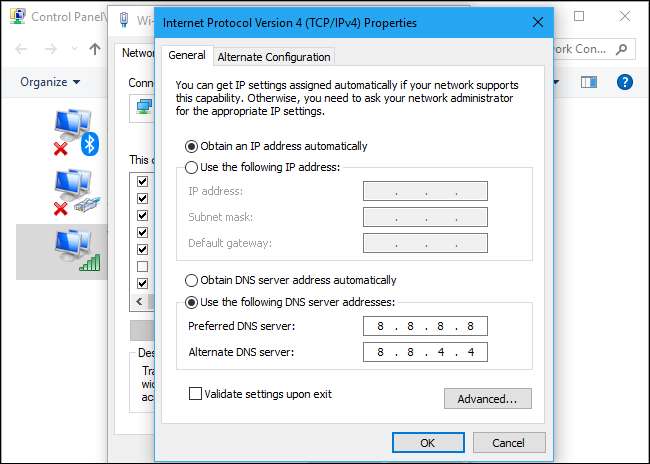
OpenDNS होम विन्यास योग्य है। इसलिए, हालांकि OpenDNS मैलवेयर सुरक्षा और अन्य वेब फ़िल्टरिंग सुविधाएँ प्रदान करता है, आप एक निशुल्क खाता बना सकते हैं और सटीक फ़िल्टरिंग को अनुकूलित कर सकते हैं जो आपके कनेक्शन के लिए होगा। यदि OpenDNS आपके लिए तेज़ है, तो आप इसे फ़िल्टर किए बिना या बिना उपयोग कर सकते हैं। OpenDNS वादे किसी भी बाहरी पक्ष के साथ अपनी जानकारी साझा करने के लिए नहीं।
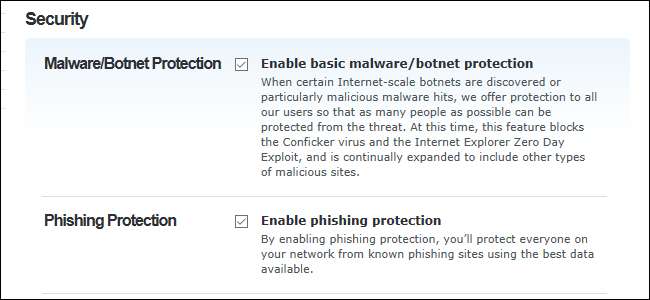
वहाँ भी स्तर 3 डीएनएस , स्तर 3 द्वारा संचालित है, जो दुनिया भर में आईएसपी को जोड़ने वाले रीढ़ कनेक्शन प्रदान करता है। कई आईएसपी वास्तव में स्तर 3 डीएनएस पर भरोसा करते हैं। स्तर 3 सार्वजनिक रूप से अपनी DNS सेवा का विज्ञापन नहीं करता है, लेकिन कोई भी अपने सिस्टम को स्तर 3 के DNS सर्वर पर इंगित कर सकता है और उनका उपयोग कर सकता है। स्तर 3 की DNS सेवा कुछ कनेक्शनों के लिए बहुत तेज़ हो सकती है।
Verisign अपना स्वयं का सार्वजनिक DNS सर्वर भी प्रदान करता है। यह कुछ भी ब्लॉक नहीं करता है, और यह वादा करता है कि यह आपके DNS डेटा को तीसरे पक्ष को नहीं बेचता है।
न्यूरस्टार का डीएनएस , पूर्व में UltraDNS के रूप में जाना जाता है, यदि आप उन्हें चाहते हैं तो कच्चे परिणाम भी प्रदान करते हैं। हालाँकि, यदि यह आपके इंटरनेट कनेक्शन पर तेज़ है - और यह हमारे सबसे तेज़ में से एक है - वैसे भी यह एक अच्छा दांव हो सकता है। लेकिन NeuStar आपके तीसरे पक्ष के डेटा, और इसके नहीं बेचने का स्पष्ट वादा नहीं करता है DNS सेवा की शर्तें बस अपनी साइट की गोपनीयता नीति की ओर इशारा करता है।
यदि आप माता-पिता के नियंत्रण या मैलवेयर सुरक्षा की तलाश में हैं
सम्बंधित: OpenDNS के साथ पूरे-घर माता-पिता के नियंत्रण को कैसे सेट करें
यदि आप एक DNS सर्वर की तलाश कर रहे हैं जो विन्यास योग्य अभिभावकीय नियंत्रण प्रदान करता है, तो हम अनुशंसा करते हैं OpenDNS होम । आप एक निशुल्क खाता बना सकते हैं और ठीक उसी तरह कॉन्फ़िगर कर सकते हैं कि यह आपके कनेक्शन पर कैसे काम करता है, मैलवेयर अवरोधन, अभिभावकीय नियंत्रण को अन्य सेवाओं पर मिलने वाली तुलना में अधिक दानेदार सेटिंग्स के साथ सेट करें। आप चुन सकते हैं कि आप किस प्रकार की साइटों को ब्लॉक करना चाहते हैं और यहां तक कि वेब डोमेन की एक कस्टम सूची भी सेट कर सकते हैं जिसे अवरुद्ध या अनुमति दी जानी चाहिए। जैसा कि हमने ऊपर बताया है, ओपनडीएनएस ने आपकी जानकारी को बाहरी पक्षों के साथ साझा नहीं करने का वादा किया है। चेक आउट OpenDNS को कॉन्फ़िगर करने के लिए हमारा गाइड अधिक जानकारी के लिए।
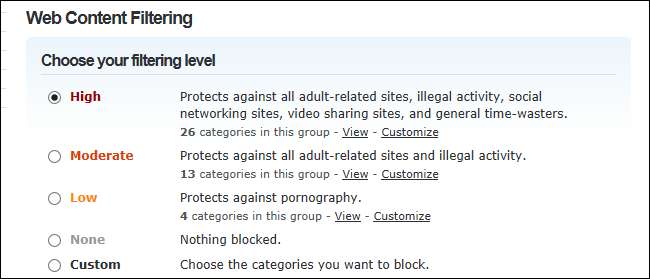
नेस्टार डीएनएस , जिसे पहले UltraDNS के रूप में जाना जाता था, विभिन्न DNS सर्वर भी प्रदान करता है जिनका उपयोग आप विभिन्न प्रकार के मैलवेयर या अनुचित वेबसाइटों को ब्लॉक करने के लिए कर सकते हैं। यदि UltraDNS / NeuStar सर्वर आपके लिए तेज़ हैं, तो यह एक अच्छा विकल्प हो सकता है। हालाँकि, वे स्पष्ट रूप से आपके उपयोग के डेटा को नहीं बेचने का वादा करते हैं, क्योंकि अन्य सेवाएं जो हम सुझाते हैं।
यदि आप बस मैलवेयर सुरक्षा चाहते हैं, तो आप भी देखना चाहते हैं नॉर्टन कनेक्टसेफ । ये सर्वर सिमेंटेक द्वारा चलाए जाते हैं, जो नॉर्टन एंटीवायरस भी बनाता है। वे आपके द्वारा चुने गए सर्वर के आधार पर दुर्भावनापूर्ण वेबसाइटों और अन्य प्रकार की अनुचित साइटों को ब्लॉक करेंगे। सिमेंटेक के गोपनीयता सूचना सेवा केवल DNS सेवा प्रदान करने और सेवा के कुल उपयोग को मापने के लिए डेटा का उपयोग करती है, इसलिए यह आपके डेटा को नहीं बेचती है।
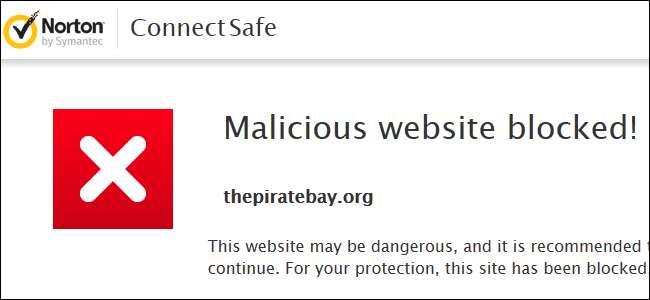
जबकि कुछ DNS सर्वर ऐसे हैं जो लगभग सभी के लिए तेज़ होने चाहिए, जैसे Google सार्वजनिक DNS, OpenDNS और स्तर 3 DNS, अन्य DNS सर्वर कुछ कनेक्शनों पर आगे बढ़ सकते हैं। लेकिन, आपके बेंचमार्क में तेजी से दिखने वाले दूसरे DNS सर्वर को चुनने से पहले, आप इसकी गोपनीयता नीति को भी जांचना चाहते हैं और जांच सकते हैं कि यह आपके डेटा को बेच नहीं रहा है या ऐसा कुछ भी नहीं जिससे आप असहज हों।
छवि क्रेडिट: आफीफ अब्द। हलीम /शटरस्टॉक.कॉम







